excel自动调整列宽的方法
发布时间:2016-11-05 16:43
相关话题
Excel中经常遇到输入的数据过长导致无法正常显示数据,这个时候就需要用到自动调整列宽的功能了,列宽具体该如何设置自动调整呢?下面是由小编分享的excel自动调整列宽的方法,以供大家阅读和学习。
excel自动调整列宽的方法:
自动调整列宽步骤1:如下图,打开要编辑的excel表,在单元格中输入数据时,如果数据长度超过了单元格的宽度,可以设置单元格的"自动调整宽度"格式。
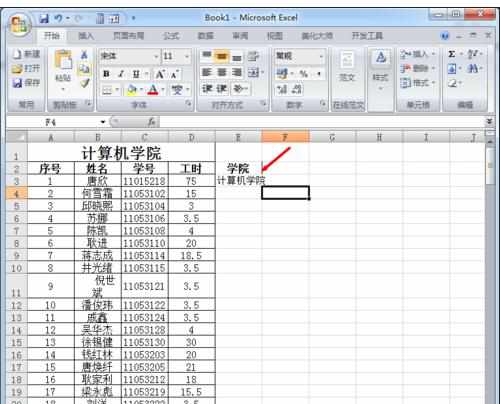
自动调整列宽步骤2:在"开始"选项卡的"单元格"选项组中单击"格式"按钮,展开下拉菜单。

自动调整列宽步骤3:在下拉菜单中选择"自动调整列宽"命令,如下图所示。

自动调整列宽步骤4:选择"自动调整列宽"命令 后,即可实现让选中单元格根据所填写的内容自动调整列宽。


自动调整列宽步骤5:也可以设置当输入内容超过单元格宽度时自动换行,在"开始"选项卡下的"对齐方式"选项组中,单击"自动换行按钮",即可实现让选中单元格的数据自动换行。


自动调整列宽步骤6:也可以设置当输入内容超过单元格宽度时自动缩小字体,在"开始"选项卡下的"对齐方式"选项组中,单击"缩小字体填充",即可实现输入内容超过单元格宽度时自动缩小字体。

看了excel自动调整列宽的方法还看了:
1.excel自动调整合适列宽的方法
2.Excel怎么自动调整行高和列宽?
3.Excel2003单元格输入文字后自动调整合适行高和列宽
4.excel录入数据过长宽度自动调整的设置解决
5.excel中快速调整合适列宽的方法
6.excel表格调整列宽的方法
7.excel2010快速调整最合适列宽的方法

excel自动调整列宽的方法的评论条评论